打印机安装不了,小编教你解决打印机驱动安装不了
- 分类:帮助 回答于: 2017年12月20日 12:01:31
互联网络的飞速发展,用户纷纷使用上了电脑,打印机,笔记本这一类科技,然而有用户却反映称,当他打印文档时,突然提示尚未安装打印机,检查才发现原来是打印机驱动没有安装上,打印机驱动安装不了该怎么办呢?下面,小编就来跟大家介绍解决打印机驱动安装不了的操作方法。
我们平时在在办公的时候,都会遇到需要打印一些文件资料来办公,可以说,打印机的出现使得我们的工作效率大大的提高了,但是一些用户在使用的过程中也会遇到打印机驱动安装不上的情况,那么我们该怎么办呢?下面,小编就来跟大家分享解决打印机驱动安装不了的解决方法。
打印机安装不了
打印机需要特定服务的支持也能正常工作,该服务就是“Print Spooler ”。如果要正常安装和使用打印机,该服务必需得开启。
该服务的具体查看和开启方法:右击“我的电脑”,从弹出的菜单中选择”管理“。

安装驱动图-1
在打开的“计算机管理”窗口中,依次展开“服务和应用程序”→“服务”,找到“Print Spooler” 服务并双击打开。

打印机驱动图-2
然后在弹出的窗口中,确保该服务已经被启动。如果没有启动, 将“启动类型”设置为“自动”,然后点击“启动”按钮启动该服务。
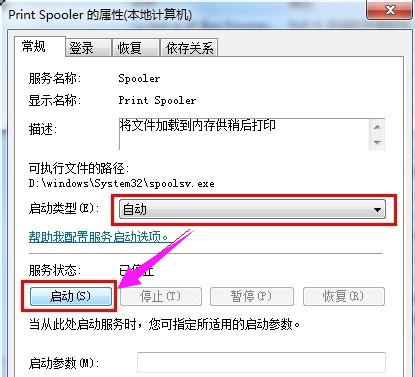
安装驱动图-3
显示已启动
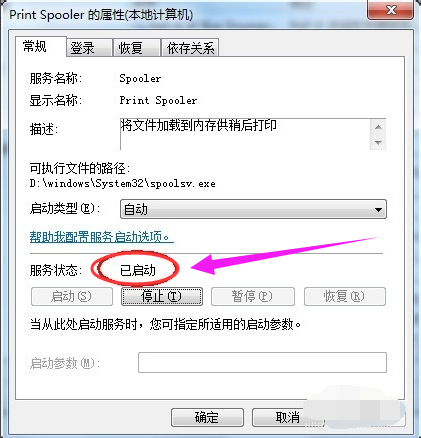
安装不了图-4
如果身边没有打印机安装说明书,可以按照以下方法来安装打印机驱动。
情况一:如果打印机驱动程序是自安装程序,则可以首先安装打印机驱动程序,待驱动程序安装完成后,再连接打印机,此时电脑会自动识别打印机并查找与其匹配的驱动程序进行安装。
情况二:如果打印机驱动程序无自安装可执行程序,则需要通过控制面板来添加打印机。具体操作方法,打开”控制面板“,找到并双击”设备和打印机“并进入。

打印机驱动图-5
右击窗口空白处,选择“添加打印机”项。然后就可以按照窗口提示选择相应的打印机驱动程序进行安装啦。

打印图-6
以上就是解决打印机驱动安装不了的操作方法。
 有用
26
有用
26


 小白系统
小白系统


 1000
1000 1000
1000 1000
1000 1000
1000 1000
1000 1000
1000 1000
1000 0
0 0
0 0
0猜您喜欢
- 苹果电脑连接wifi后无法上网怎么办..2020/03/14
- 联想家庭版如何免费升级专业版..2020/10/19
- 分享qq浏览器手机版下载方法..2020/12/10
- 微信聊天记录恢复2020/07/26
- 耳机有杂音,小编教你电脑耳机有杂音..2018/06/11
- 图文详解内存条导致蓝屏怎么解决..2019/01/27
相关推荐
- 电脑截图的快捷键是什么,小编教你电脑..2018/03/20
- 电脑电源线接法,小编教你电脑电源线怎..2018/08/20
- 蓝屏代码0x000000f4,小编教你怎么解决..2018/04/04
- 华硕 驱动,小编教你华硕网卡驱动程序..2018/08/27
- 解决电脑开机出现0x00000000内存read..2020/09/02
- 教你几步解决securitycenter无法禁用..2020/10/16

















